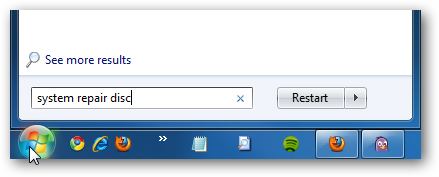Hvis du nogensinde har haft opstartproblemer, spyware ellervira, har du sandsynligvis forsøgt at starte fra Windows-cd'en og køre nogle reparationer ... men nogle gange er det bare ikke nok. Selvfølgelig kan du nemt tage backup af dine data ved hjælp af Ubuntu, men en meget bedre mulighed er at bruge Ultimate Boot-cd'en til Windows.
Ultimate Boot-cd'en til Windows er en gendannelses-cdmed masser af nyttig software til reparation eller rettelse af næsten ethvert Windows-problem. Fordi det er baseret på Windows XP, er der mange virkelig nyttige værktøjer inkluderet, som du sandsynligvis allerede er bekendt med.
Bemærk, at installationen opretter ISO / CD fra din Windows XP CD ... du kan ikke downloade start-cd'en direkte.
Bygning af den ultimative boot-cd
Den første ting, du vil gøre, er at downloade og installere Ultimate Boot CD (UBCD4Win) -softwaren, som bare er værktøjskassen til at oprette din egen CD-version.
Efter installation af UBCD4Win bliver du bedt om ved første lancering at søge efter Windows XP-installationsfiler. Jeg ville bare vælge Nej og manuelt vælge kilden i det næste trin.

I mit tilfælde tilføjede jeg Windows XP cd'en i mindiskdrev, og valgte D: som kilde. I medieudgangssektionen bemærkes, at du kan vælge at brænde disken direkte på en CD, selvom jeg foretrækker at oprette et ISO-billede.

Du vil bemærke knappen Plugins, der laderdu aktiverer eller deaktiverer funktioner på boot-cd'en. Da vi ikke er bekymrede for det, skal du bare klikke på knappen Build, og du bliver nødt til at vente et stykke tid på, at cd- eller ISO-billedet bliver oprettet.
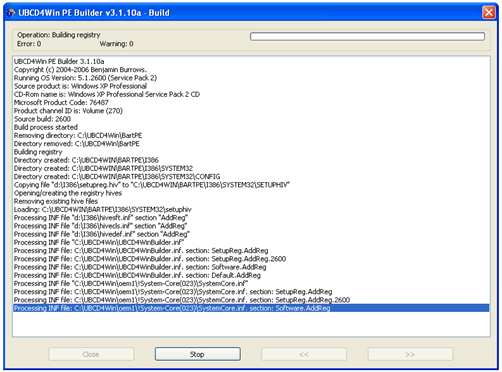
Ved afslutningen af processen skal du se en ISO-fil på det sted, der er specificeret ovenfor, og det vil sandsynligvis være omkring 640mb i størrelse.
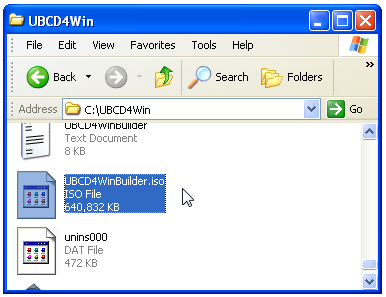
Du kan bruge et vilkårligt antal cd-brændende pakker tiloprette den egentlige cd, men jeg foretrækker at bruge ImgBurn (Download fra Ninite), fordi det er rart og enkelt. (Bemærk, at dette skærmbillede er fra en maskine, der ikke har en brænder ... bare til illustration).

Nu hvor du har cd'en, er det tid til at sætte den fasti drevet og starte fra det. Du bliver næsten øjeblikkeligt præsenteret med menuen med bootindstillinger, hvor du kan køre en hukommelsestest, få adgang til XP-gendannelseskonsollen eller bare trykke på Enter-tasten for at starte den ultimative boot-cd.

Når det omsider er startet (hvilket kan tage et stykke tid),vil du blive præsenteret for et skrivebord, der ser ud og fungerer på samme måde som XP, selvom det faktisk kører GeoShell, et minimalistisk shell-erstatningsprogram.

Der er et vilkårligt antal virkelig nyttige hjælpeprogrammer installeret, som tidligere nævnt DriveImage XML, som kan bruges til at oprette fulde sikkerhedskopier af din harddisk.
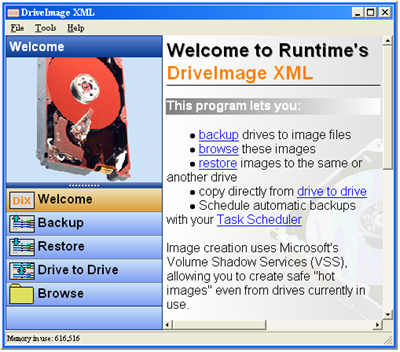
Der er et andet værktøj kaldet SelfImage, som ikke er lige så brugervenligt udseende, men som giver dig mulighed for at klone et drev med bare et par klik.
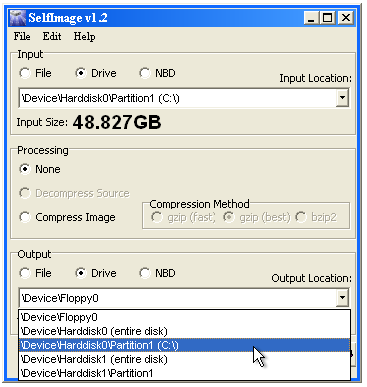
Og selvfølgelig er der en række værktøjer til anti-virus og anti-spyware, meget nyttige til at håndtere en spyware-angreb, der forhindrer dig i at starte.

Endelig er der et antal MBR-fixeringsværktøjer, som kan hjælpe, hvis du har problemer med opstart.
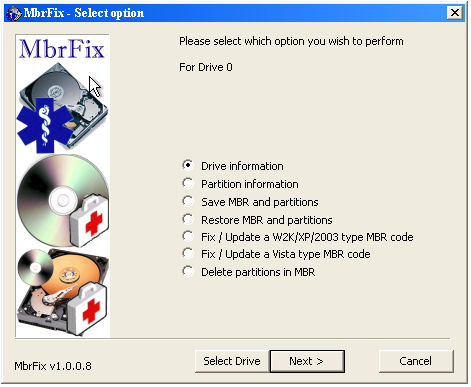
Der er meget flere værktøjer, for mange til at dække lige nu ... men hold dig opdateret, fordi vi vil begynde at forklare nyttige scenarier til at hjælpe dig med at fejlfinde såvel som nogle andre boot-diske.
Bemærk: Du har brug for en kopi af Windows XP for at oprette cd'en, men du kan faktisk bruge cd'en til også at reparere nogle elementer i en Vista-maskine.
Download CD'en Ultimate Boot til Windows